2 formas de desinstalar Windows 11 24H2 de forma segura
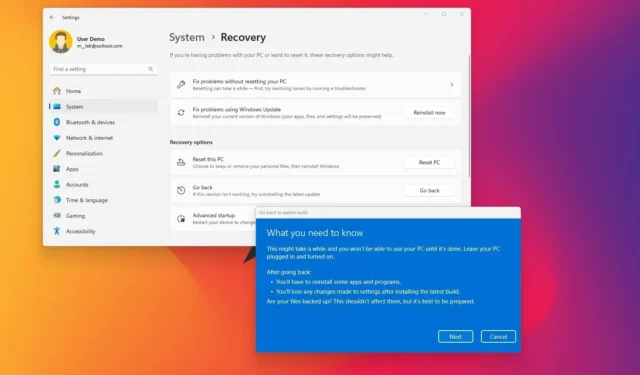
- Abra Configuración > Sistema > Recuperación y haga clic en «Regresar». Omita la verificación de actualización, siga las instrucciones en pantalla y haga clic en «Volver a la versión inicial» para volver a Windows 11 23H2 desde 24H2.
- Para eliminar Windows 11 24H2 si su computadora no se inicia, inicie WinRE y abra Solucionar problemas > Opciones avanzadas > Desinstalar actualizaciones > Desinstalar la última actualización de funciones , haga clic en el botón “Desinstalar actualización de funciones” para volver a Windows 11 23H2 o Windows 10.
Si nota problemas de rendimiento, problemas de compatibilidad, errores desconocidos o errores después de actualizar a Windows 11 24H2, puede desinstalar la actualización de funciones y volver a la versión anterior de dos formas diferentes desde la configuración de recuperación.
Si la computadora aún se inicia correctamente y tiene acceso al escritorio, puede usar la configuración de «Recuperación» para desinstalar la versión 24H2. Por otro lado, si el dispositivo tiene problemas de arranque y no se inicia, aún puede eliminar la actualización de funciones a través del Entorno de recuperación de Windows (WinRe).
Independientemente del método, sólo podrá volver a la versión anterior durante los primeros diez días después de la actualización. Después de este período, Windows 11 eliminará los archivos de la instalación anterior para liberar espacio y acomodar más archivos.
Si desea bajar de categoría después del período de diez días, puede adoptar dos enfoques diferentes. Puede restaurar el sistema desde una copia de seguridad o realizar una instalación limpia utilizando la versión anterior del sistema operativo.
Es importante tener en cuenta que después de desinstalar la actualización de Windows 11 2024, es posible que deba reinstalar algunas aplicaciones y que pierda la configuración configurada mientras usa la versión más reciente.
En esta guía, le enseñaré los pasos para volver a Windows 11 23H2 o Windows 10 después de actualizar a la versión 24H2.
- Volver a una versión anterior de Windows 11 24H2
- Revertir Windows 11 24H2 cuando su computadora no arranca
Volver a una versión anterior de Windows 11 24H2
Para desinstalar Windows 11 24H2, siga estos pasos:
-
Abra Configuración en Windows 11.
-
Haga clic en Sistema .
-
Haga clic en la página de Recuperación en el lado derecho.
-
Haga clic en el botón Volver en la sección «Opciones de recuperación».
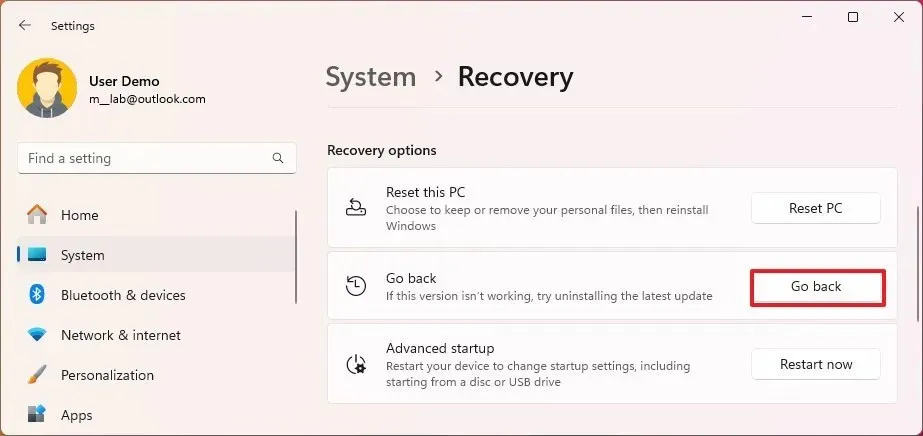
-
Haga clic en el botón Siguiente .
-
Haga clic en el botón «No, gracias» .
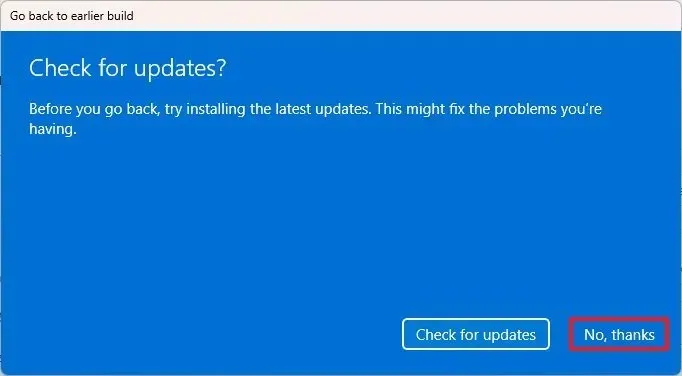
-
Haga clic en el botón Siguiente .
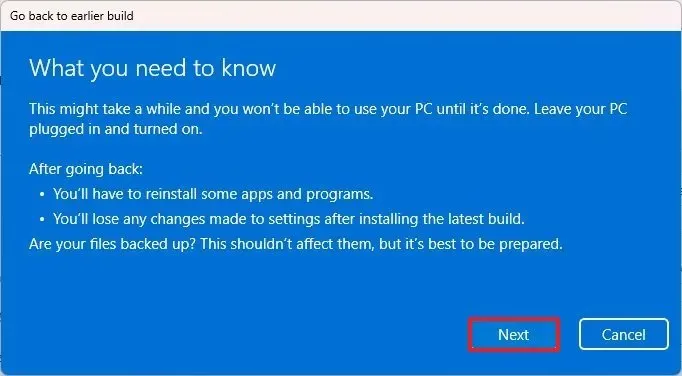
-
Haga clic en el botón Siguiente nuevamente.
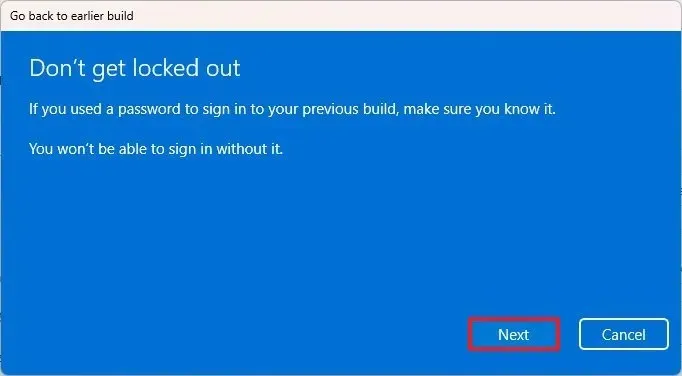
-
Haga clic en el botón Volver atrás .
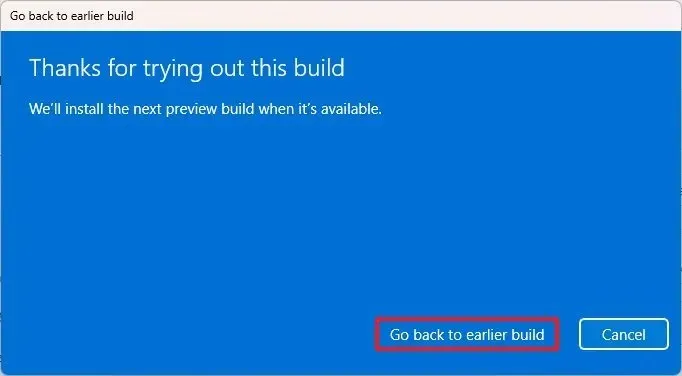
Una vez que complete los pasos, la actualización 24H2 se eliminará de la computadora, lo que revertirá el sistema a la versión anterior y conservará sus archivos y la mayoría de sus configuraciones y aplicaciones.
Si la opción de recuperación muestra el mensaje «esta opción ya no está disponible en esta PC» o el «botón Ir» está atenuado, deberá realizar una instalación limpia de Windows 11 o Windows 10 y restaurar los archivos desde una copia de seguridad.
Revertir Windows 11 24H2 cuando su computadora no arranca
Para desinstalar Windows 11 24H2 cuando la computadora no arranca correctamente, siga estos pasos:
-
Presiona el boton de poder.
-
Verá el logotipo azul de Windows inmediatamente después de la autoprueba de encendido (POST). Mantenga presionado el botón de encendido nuevamente para interrumpir el proceso de inicio y apagar la computadora.
- Repita los pasos 1 y 2 dos veces. (En el tercer reinicio, el sistema operativo debería ingresar al entorno de recuperación de Windows).
-
Haga clic en el botón Opciones avanzadas .
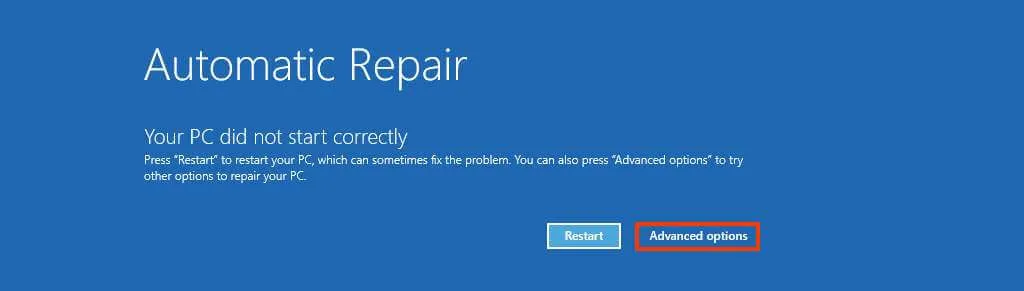
-
Haga clic en Solucionar problemas .
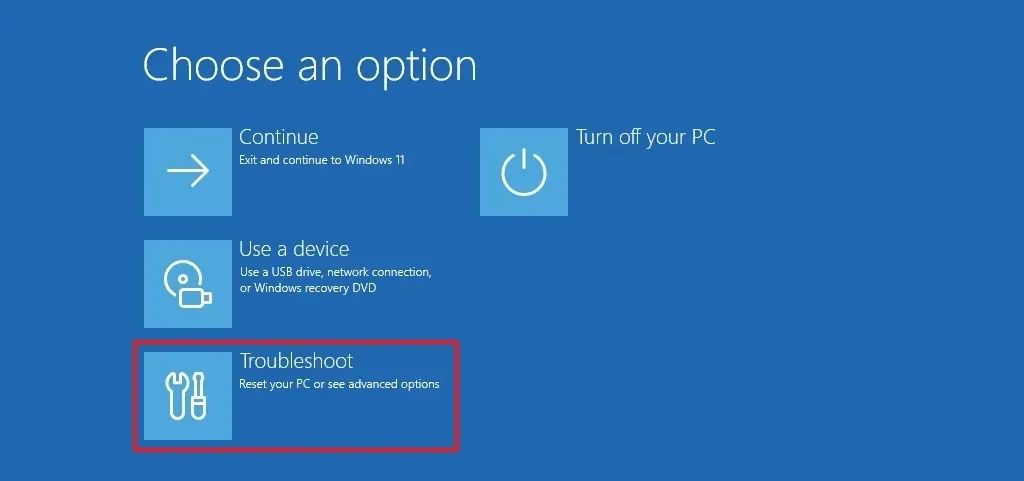
-
Haga clic en Opciones avanzadas .
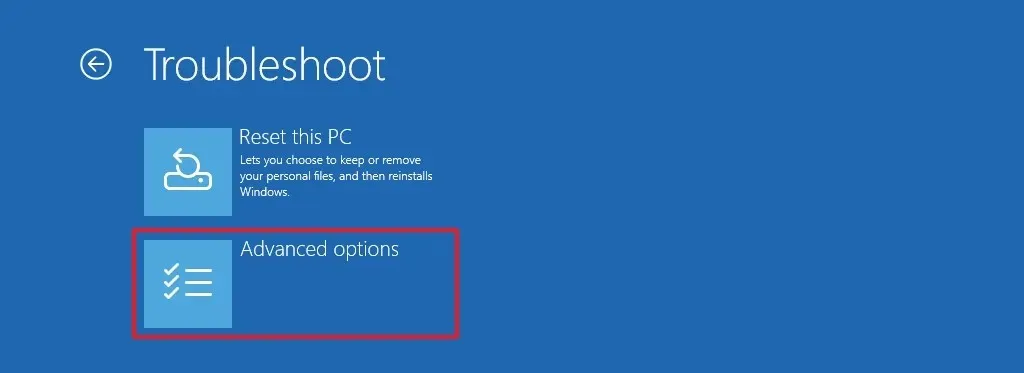
-
Haga clic en Desinstalar actualizaciones .
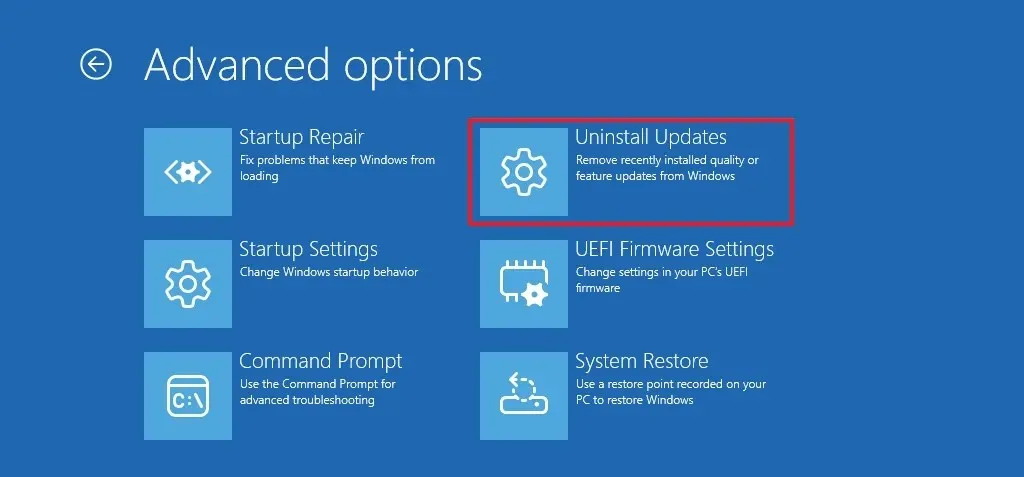
-
Haga clic en la opción «Desinstalar la última actualización de funciones» .
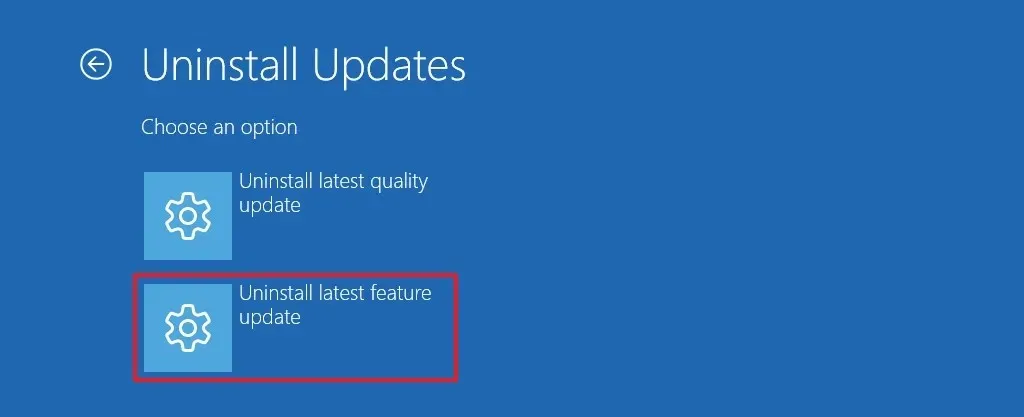
-
Inicie sesión con sus credenciales de administrador (si corresponde).
-
Haga clic en el botón “Desinstalar actualización de funciones” para eliminar Windows 11 24H2.
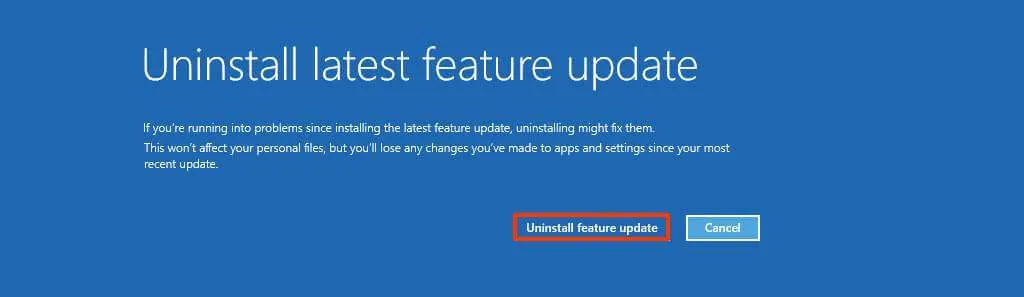
Después de completar los pasos, la computadora desinstalará la actualización de Windows 11 2024 y volverá a la versión anterior. El proceso no debería tardar más de 10 minutos.
La actualización de Windows 11 2024 (versión 24H2) está programada para lanzarse durante la segunda mitad de 2024. La nueva versión estará disponible por primera vez para los buscadores en septiembre y se convertirá en una actualización opcional para todos en algún momento de octubre.
Si encuentra algún problema durante este proceso, haga preguntas en los comentarios a continuación.


Deja una respuesta